正在处理大量文档,但却找不到需要的信息。这时,一款高效的PDF高亮工具就能帮助您快速标记重要内容,轻松管理文件。不再需要费力地搜索和比对,只需简单几步,便可让关键信息一目了然。忘掉繁琐的手动标记,拥有一款智能高亮工具,让您的文档处理更加高效便捷。立即体验,发现工作效率的新提升!
如果您对软件/工具使用教程有任何疑问,可咨询问客服:s.xlb-growth.com/0UNR1?e=QsjC6j9p(黏贴链接至微信打开),提供免费的教程指导服务。
使用福昕PDF阅读器怎么给PDF添加高亮?
在PDF文件中对文字进行高亮显示是一个非常实用的技巧,可以使重要信息一目了然。使用福昕PDF阅读器可以轻松实现这一功能。这款阅读器体积小巧,功能强大,支持在PDF文件上进行各种注释,还可以合并或拆分PDF文件,非常方便。此外,它还可以将PDF文件转换为其他格式。总的来说,福昕PDF阅读器是一款出色的办公小助手。界面简洁,操作简单。接下来我将向大家展示如何使用它来高亮显示PDF文件中的文字。

首先,打开福昕官网,在那里下载并安装福昕阅读器。接着,点击菜单栏中的“文件”,选择“打开”选项,然后找到你想要标记高亮的文件。

接下来,要让想突出显示的文字高亮起来,可以先选择文字,然后点击【主页】中的【高亮】按钮。也可以先点击【高亮】,再选择需要高亮的文字部分。高亮完成后,再点击高亮部分,还可以调整颜色、透明度等样式。
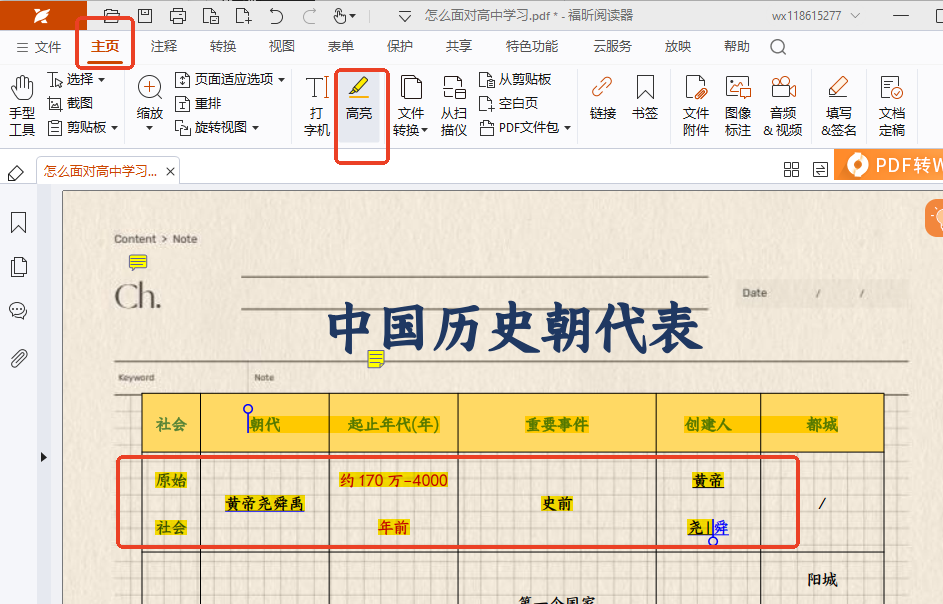
用PDF阅读器专业版怎么自定义设置高亮?
在阅读PDF文件时,使用高亮功能来标记重要内容是非常实用的。但是,也许你会觉得默认的高亮颜色有些单调,想要尝试一下不同的颜色吗?选择自己喜欢的颜色来进行高亮标注,不仅可以提升阅读体验,还能使你的笔记更加个性化和高效。福昕PDF阅读器专业版提供了设置自定义高亮颜色的功能,让你可以轻松实现这一目标。此外,该软件不仅仅是一个简单的PDF阅读工具,还拥有多种标注功能,帮助你更清晰地标记文件内容,提升使用便捷性。今天就让我们一起来探讨在福昕PDF阅读器专业版中如何设置自定义高亮颜色吧。
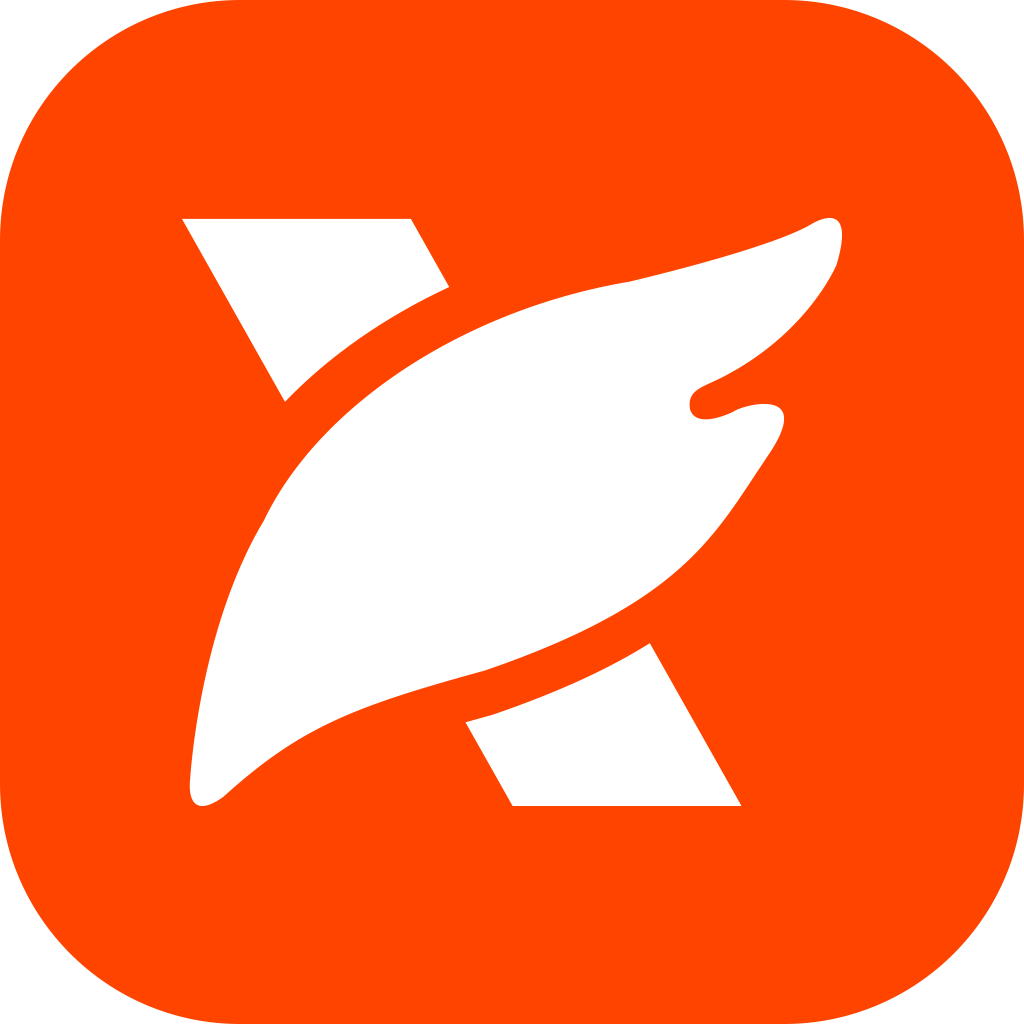
首先,打开已安装的PDF阅读器专业版,双击图标即可启动程序。然后,点击“打开文件”按钮,选择您想要阅读的PDF文件进行加载。

第二步:首先点击工具栏上的【注释】按钮,这样注释工具栏就会弹出。然后在注释工具栏中选择【高亮】工具。
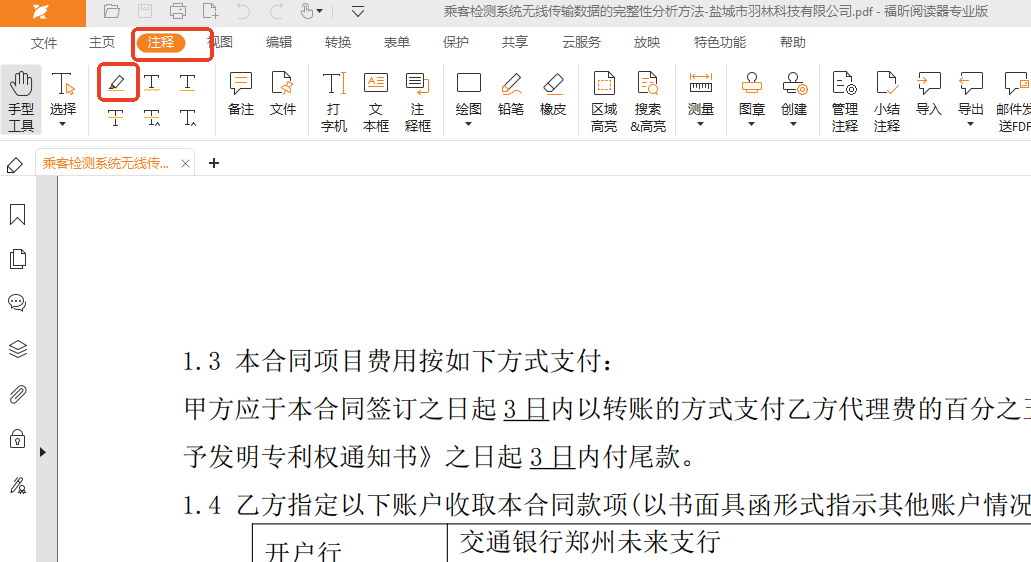
第三步:使用鼠标左键点击并拖动选择想要突出显示的文本段落。释放鼠标后,选定的文本将被突出显示。您可以根据需要在注释工具栏上调整颜色和透明度选项,定制突出显示的外观。完成突出显示后,可以保存PDF文件或执行其他操作,比如添加批注、划线等。
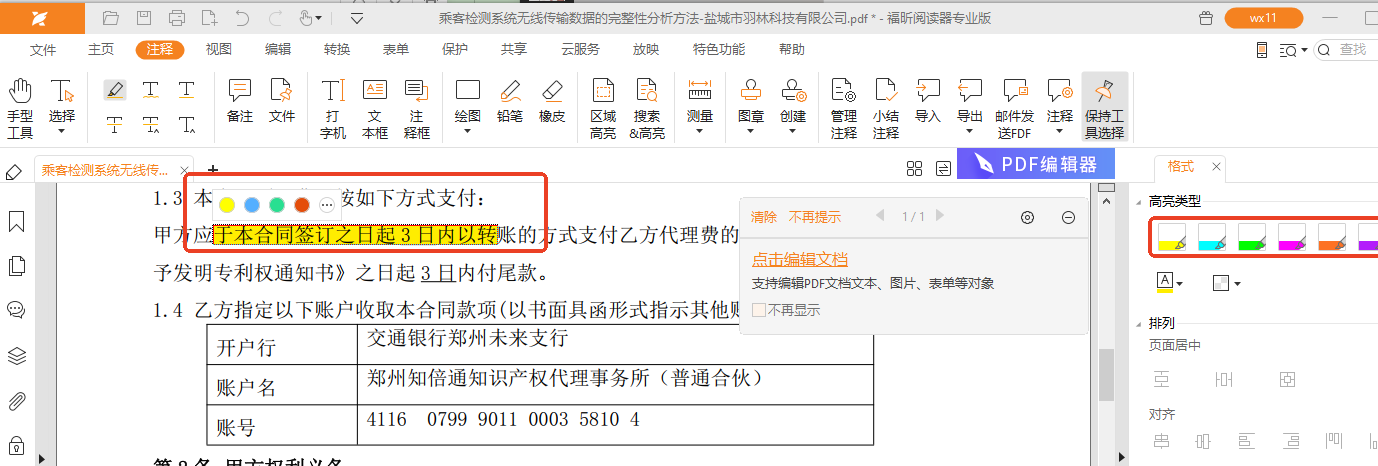
怎么使用福昕PDF编辑器设置高亮
使用福昕PDF编辑器,我们可以在阅读PDF文件时轻松地用颜色标出重点内容,这样不仅能加快阅读速度,还能让同事们一目了然问题所在。除了简单的几步操作可以实现标注功能外,该编辑器还提供了其他实用功能,如给重点内容添加注释、加密、拆分和转换PDF文件等。总的来说,福昕PDF编辑器不仅是一个高亮显示工具,还是一个全能编辑器,为我们的文件编辑提供了便利。让我们一起来探索如何使用这个优秀的工具吧。

第一步:首先需要从官方网站下载并安装【福昕PDF编辑器】。安装完成后打开软件,导入需要编辑的PDF文档。接着点击工具栏上的【注释】选项,然后选择【区域高亮】功能,就像下图展示的那样。
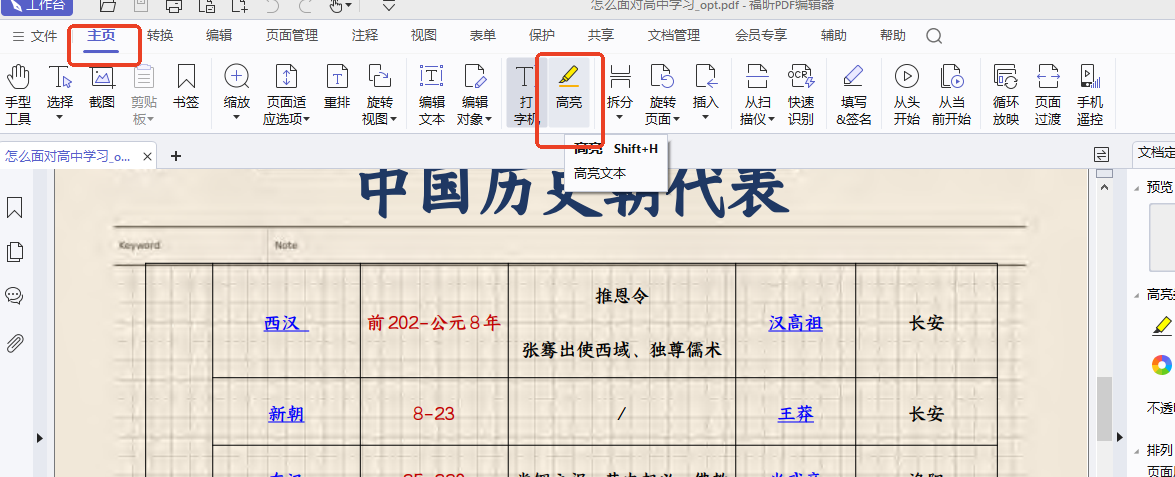
第二步:当小伙伴们在PDF区域添加了高亮之后,右侧会弹出一个编辑栏,可以在这里对高亮的颜色进行调整,还可以调整高亮色块的透明度等操作。
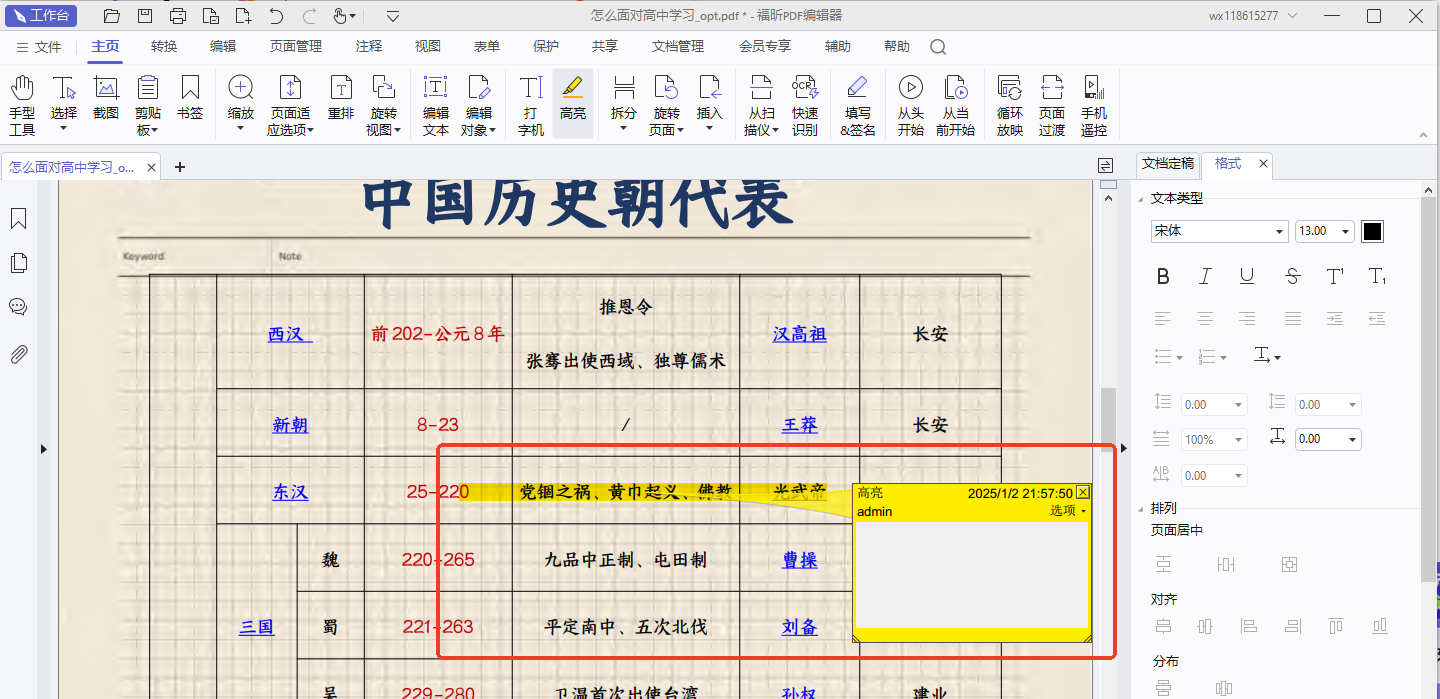
福昕PDF阅读器提供了强大的PDF高亮工具,让用户可以方便地在文档中标记重要内容并进行注释。这个功能简单易用,使阅读和编辑文档变得更加高效。无论是在学习、工作还是日常生活中,都能帮助用户快速定位关键信息,提高工作效率。通过此工具的PDF高亮工具,用户可以轻松地整理和管理PDF文档,实现个性化的阅读体验。如果你需要一个功能强大、易用的PDF阅读器,不妨试试此工具,让你的阅读体验更加便捷与舒适。

 免费下载
免费下载




